หากคุณไม่ชอบชื่อเริ่มต้นที่พีซีของคุณมี คุณสามารถเรียนรู้วิธีการเปลี่ยนแปลงได้ตลอดเวลา การเปลี่ยนชื่อพีซีของคุณทำให้คุณสามารถเรียกชื่ออะไรก็ได้ที่คุณต้องการ ในขณะที่กำจัดชื่อรหัสผลิตภัณฑ์ที่ไม่เป็นคำอธิบายที่มาพร้อมกับเครื่อง มันช่วยให้คุณทำให้ระบบมีไหวพริบและบุคลิกภาพเล็กน้อย หรือเพียงแค่ตั้งชื่อให้เป็นสิ่งที่สื่อความหมายและจดจำได้มากขึ้นบนเครือข่ายของคุณ
สารบัญ
- การเปลี่ยนชื่อพีซีของคุณใน Windows 10
- การเปลี่ยนชื่อพีซีของคุณบน MacBook/Mac
- จะเกิดอะไรขึ้นถ้าฉันเปลี่ยนชื่อพีซีของฉัน
ต่อไปนี้เป็นวิธีเปลี่ยนชื่อพีซีของคุณในขั้นตอนง่ายๆ ไม่กี่ขั้นตอน
วิดีโอแนะนำ
ง่าย
5 นาที
พีซี Windows หรือ Mac
การเปลี่ยนชื่อพีซีของคุณใน Windows 10
ขั้นตอนที่ 1: เลือกปุ่มเริ่มต้นของ Windows และเลือก การตั้งค่า, ระบบแล้วเลือก เกี่ยวกับ ตัวเลือก.
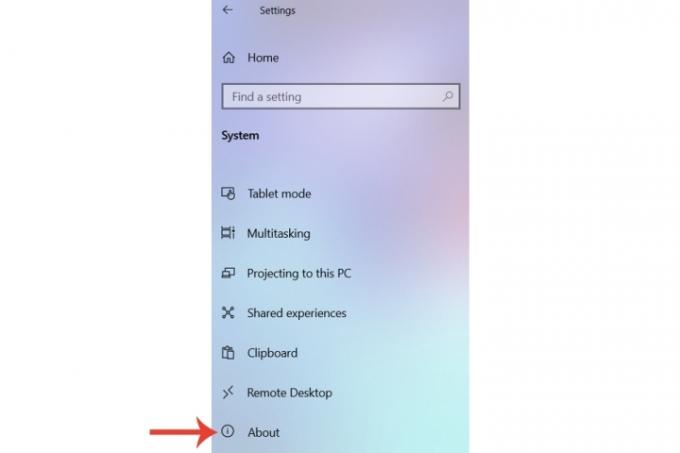
ขั้นตอนที่ 2: ภายใน ข้อมูลจำเพาะของอุปกรณ์ ส่วนชื่อพีซีที่เกี่ยวข้องกับระบบนั้นจะแสดงขึ้นมา เลือก เปลี่ยนชื่อพีซีเครื่องนี้ ปุ่ม.

ที่เกี่ยวข้อง
- วิธีดาวน์โหลดไฟล์ ISO ของ Windows 10 อย่างถูกกฎหมายและติดตั้ง Windows 10 จากไฟล์นั้น
- Asus ROG Ally กับ Steam Deck: นี่คือวิธีเปรียบเทียบ
- ข้อตกลง Flash ลดราคาพีซีสำหรับเล่นเกม HP เริ่มต้นที่ยอดเยี่ยมนี้ภายใต้ $ 400
ขั้นตอนที่ 3: เปลี่ยนชื่อจากค่าเริ่มต้นที่ได้รับมอบหมายเมื่อคุณซื้อครั้งแรกไปเป็นชื่อที่คุณเลือก สิ่งสำคัญคือต้องเน้นว่าคอมพิวเตอร์เหล่านี้อาจตรวจพบได้บนเครือข่าย ดังนั้น การตั้งชื่อเป็น 'yournameworkPC' อาจเป็นประโยชน์ เป็นต้น
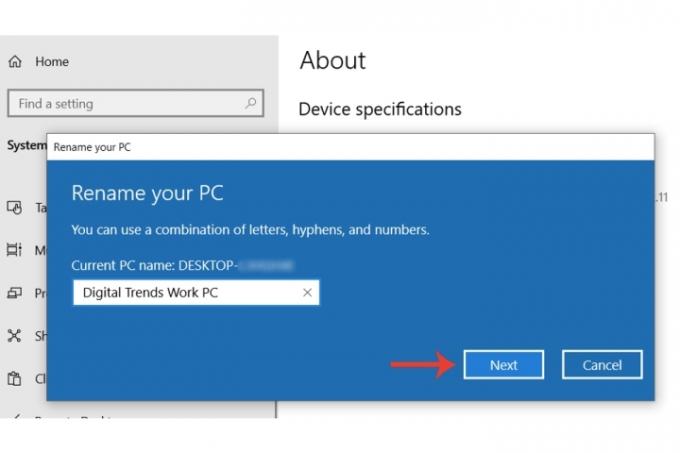
ขั้นตอนที่ 4: เมื่อคุณเลือกชื่อพีซีของคุณแล้ว ให้เลือก ต่อไป หลังจากนั้นคุณจะสามารถรีสตาร์ทระบบเพื่อยืนยันการเปลี่ยนแปลงหรือรีสตาร์ทในภายหลังได้
การเปลี่ยนชื่อพีซีของคุณบน MacBook/Mac
หากคุณมีเดสก์ท็อป MacBook หรือ Mac และต้องการเปลี่ยนชื่อที่เกี่ยวข้องกับระบบนั้น ก็มีวิธีดำเนินการที่ตรงไปตรงมาเช่นกัน
ขั้นตอนที่ 1: เลือก แอปเปิล สัญลักษณ์ที่ด้านบนซ้ายของแถบเมนู จากนั้นเลือก การตั้งค่าระบบ.
ขั้นตอนที่ 2: เลือก การแบ่งปัน.
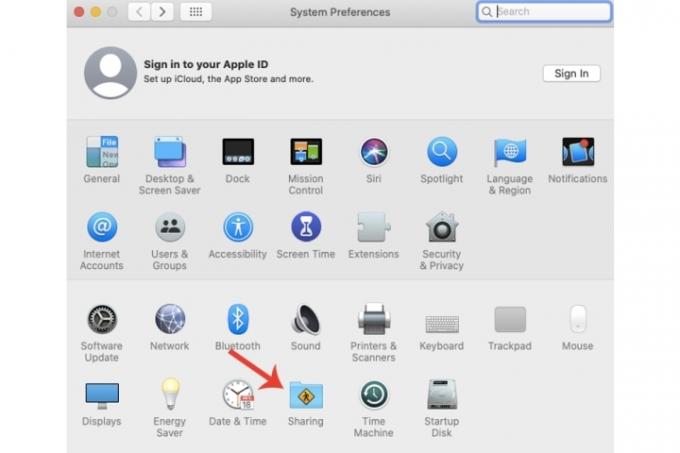
ขั้นตอนที่ 3: คุณสามารถดูชื่อปัจจุบันที่กำหนดให้กับ Mac ที่อยู่ติดกัน ชื่อคอมพิวเตอร์. เพียงปรับเปลี่ยนเป็นชื่อใหม่ที่คุณชื่นชอบ
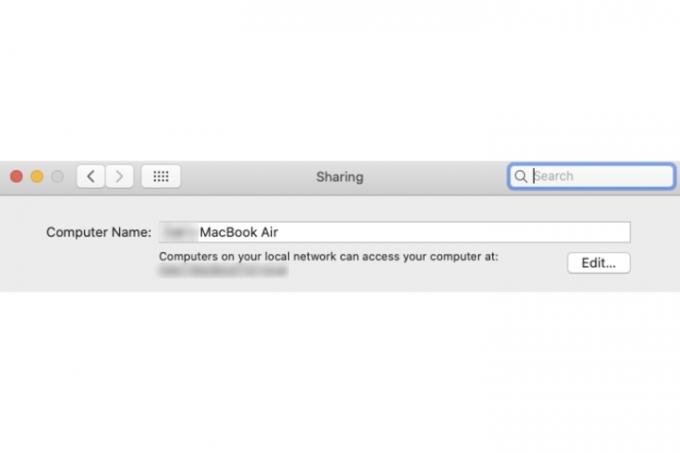
จะเกิดอะไรขึ้นถ้าฉันเปลี่ยนชื่อพีซีของฉัน
นอกเหนือจากการเปลี่ยนชื่อพีซีแบบง่ายๆ (ตรงข้ามกับชื่อผู้ใช้จริงของคุณที่แนบมากับพีซีเครื่องเดียวกันนั้น) ผลกระทบอีกอย่างหนึ่ง ที่อาจไม่ชัดเจนเกินไป ดังที่เราได้กล่าวไปแล้วข้างต้น สามารถระบุได้ง่ายขึ้นเมื่อคุณอยู่ในรายการใดรายการหนึ่งโดยเฉพาะ เครือข่าย ตัวอย่างเช่น หากคุณมีเครือข่ายที่ใช้งานอยู่ระหว่าง Mac ของคุณและพีซี Windows หลายๆ เครื่อง การตั้งชื่อเครือข่ายเหล่านั้นด้วยเครือข่ายแบบกำหนดเองสามารถพิสูจน์ได้ว่ามีประโยชน์ในการเลือกเครื่องที่เหมาะสมได้รวดเร็วยิ่งขึ้น
หากคุณต้องการเปลี่ยน ชื่อผู้ใช้ ของ เช่น Mac ของคุณ ซึ่งตรงข้ามกับชื่ออุปกรณ์จริง จากนั้นตรงไปที่ คำแนะนำของเราอธิบายวิธีการดำเนินการดังกล่าว.
คำแนะนำของบรรณาธิการ
- ฉันเปลี่ยนพีซีเป็น Asus ROG Ally นี่คือสิ่งที่ทำให้ฉันประหลาดใจ
- คุณสามารถเล่นเกม Windows ได้เกือบทุกเกมบน Mac ด้วยวิธีดังต่อไปนี้
- วิธีติดตั้ง Windows 11 หรือ Windows 10 บน Steam Deck
- พีซีเกม Alienware ที่มี RTX 3080 นี้ลดราคา $ 1,700 ในขณะนี้
- วิธีรวมไฟล์ PDF บน Windows, macOS หรือเว็บ
อัพเกรดไลฟ์สไตล์ของคุณDigital Trends ช่วยให้ผู้อ่านติดตามโลกแห่งเทคโนโลยีที่เปลี่ยนแปลงไปอย่างรวดเร็วด้วยข่าวสารล่าสุด รีวิวผลิตภัณฑ์สนุกๆ บทบรรณาธิการที่เจาะลึก และการแอบดูที่ไม่ซ้ำใคร



